 04-27-2024, 10:03 PM
04-27-2024, 10:03 PM
|
|
|
|
|
|
لوني المفضل
Aliceblue
|
|
♛
عضويتي
»
42
|
|
♛
جيت فيذا
»
Oct 2022
|
|
♛
آخر حضور
»
اليوم (12:14 AM)
|
|
♛
آبدآعاتي
»
955,338
|
|
♛
الاعجابات المتلقاة
»
14476
|
|
♛
الاعجابات المُرسلة
»
7688
|
♛
حاليآ في
»
|
♛
دولتي الحبيبه
»

|
♛
جنسي
»

|
|
♛
آلقسم آلمفضل
»
الاسلامي
|
|
♛
آلعمر
»
17سنه
|
|
♛
الحآلة آلآجتمآعية
»
مرتبط
|
♛
التقييم
»
          
|
♛

|
♛

|
♛

|
♛
مَزآجِي
»
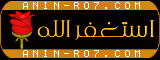
|
بيانات اضافيه [
+
] |
|
|
|
 فى خطوات ..كيفية ترتيب القوائم أبجديًا فى Microsoft Word
فى خطوات ..كيفية ترتيب القوائم أبجديًا فى Microsoft Word

يعد Microsoft Word أحد تطبيقات معالجة النصوص القوية القادرة على إنشاء مستندات
معقدة وجذابة، ويمكنه أيضًا تنفيذ مهام بسيطة جدًا ولكنها مفيدة، مثل ترتيب القائمة
أبجديًا.
فيما يلي كيفية ترتيب القوائم أبجديًا فى Microsoft Word
فرز حسب العنصر الأول فى القائمة
فى هذا المثال، سننظر إلى قائمة الأسماء الأولى والأخيرة وسنقوم بفرزهم حسب
الاسم الأول.
الخطوة 1: للبدء، حدد كافة العناصر الموجودة في قائمتك.
الخطوة 2: حدد الزر "فرز" من القائمة الرئيسية .
الخطوة 3: ضمن "فرز حسب"، اختر "الفقرات" واختر إما "تصاعدي" (من A إلى Z) أو "
تنازلي" (من Z إلى A) على اليمين.
الخطوة 4: اضغط فوق "موافق" وسيتم الآن ترتيب النتائج أبجديًا حسب الاسم الأول.





|